Adobe公司用来做图的软件PS应该可以说是当下特别多人使用的图片修改软件,一般常用于视觉设计的设计实现。还广泛用在动画制作的呈现面对一些业余图片设计热爱者,还能够将自己的普通图片录入计算机电脑上面制作出来很完美的效果来。总的来说,软件Photoshop是一款功能非常强大、非常实用的照片合成软件,总是能够做出来意想不到的作品。 肉丁为每位设计师提供分享实用的图片处理软件教程。一定能让大家很快从新手成为高手.
本例教我们用PhotoShop绘制一个精致的蓝色香水瓶,在这篇教程中可以学到用色相/饱和度和加深减淡工具来处理玻璃棱面,难点在于玻璃棱面完全是用钢笔勾出选区,喜欢的同学可以学习一下!本例教我们用PhotoShop绘制一个精致的蓝色香水瓶,在这篇教程中可以学到用色相/饱和度和加深减淡工具来处理玻璃棱面,难点在于玻璃棱面完全是用钢笔勾出选区,没有一些美术绘画基础的同学很难做到,喜欢的同学可以学习一下!效果图: 1.新建一个700X500DPI的图象文件,背景色为白色,从图象底部到顶部拉一个垂直的渐变出来,颜色不是太重要,自己用喜欢的,这是为了在制作过程中能以这个背景色为依据,或者也可以称之为环境色,使之在制作过程中能有个色调的明确走向。2.新建一个图层,用钢笔钩出瓶子的半个轮廓(图01),转换为选区,用任意颜色填充。按住CTRL+ALT跟SHIFT水平拖动选区,将填充的色块复制一个到右边,到菜单-编辑-变换-水平翻转(ALT-E-A-H),将复制的色块水平翻个个,并把它与左边的色块拼接起来,这样瓶子的瓶身就是对称的了,而不必费事去画整个瓶子(图02)。
1.新建一个700X500DPI的图象文件,背景色为白色,从图象底部到顶部拉一个垂直的渐变出来,颜色不是太重要,自己用喜欢的,这是为了在制作过程中能以这个背景色为依据,或者也可以称之为环境色,使之在制作过程中能有个色调的明确走向。2.新建一个图层,用钢笔钩出瓶子的半个轮廓(图01),转换为选区,用任意颜色填充。按住CTRL+ALT跟SHIFT水平拖动选区,将填充的色块复制一个到右边,到菜单-编辑-变换-水平翻转(ALT-E-A-H),将复制的色块水平翻个个,并把它与左边的色块拼接起来,这样瓶子的瓶身就是对称的了,而不必费事去画整个瓶子(图02)。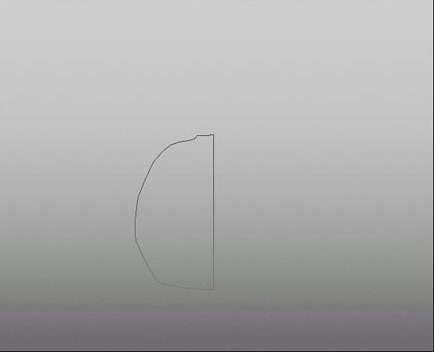
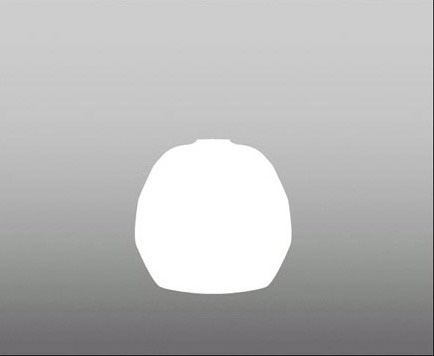 3.按住CTRL点选图层1再回到背景层,复制选区内容并粘贴,到菜单-图象-调整-色相-饱和度(CTRL+U),将刚才复制的瓶身的明度稍微调高一点(图03)。并可将先前的图层1删除。
3.按住CTRL点选图层1再回到背景层,复制选区内容并粘贴,到菜单-图象-调整-色相-饱和度(CTRL+U),将刚才复制的瓶身的明度稍微调高一点(图03)。并可将先前的图层1删除。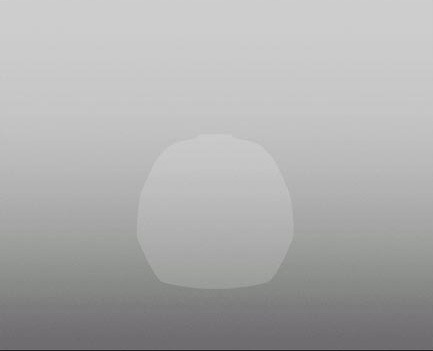 本例教我们用PhotoShop绘制一个精致的蓝色香水瓶,在这篇教程中可以学到用色相/饱和度和加深减淡工具来处理玻璃棱面,难点在于玻璃棱面完全是用钢笔勾出选区,喜欢的同学可以学习一下!4.用钢笔工具在瓶身中间勾个路径出来,(图04)转换成选区,按CTRL+U将选区内的部分的明度稍微调高点(图05)。
本例教我们用PhotoShop绘制一个精致的蓝色香水瓶,在这篇教程中可以学到用色相/饱和度和加深减淡工具来处理玻璃棱面,难点在于玻璃棱面完全是用钢笔勾出选区,喜欢的同学可以学习一下!4.用钢笔工具在瓶身中间勾个路径出来,(图04)转换成选区,按CTRL+U将选区内的部分的明度稍微调高点(图05)。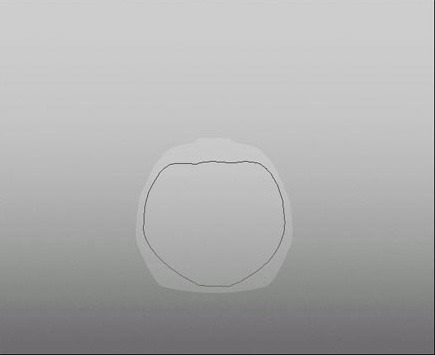
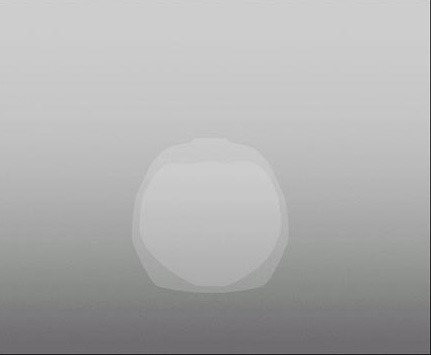 5.用钢笔工具沿着瓶身的边沿棱角的走向,用钢笔工具大致勾些轮廓出来,用来做瓶子的暗调部分(图06)。
5.用钢笔工具沿着瓶身的边沿棱角的走向,用钢笔工具大致勾些轮廓出来,用来做瓶子的暗调部分(图06)。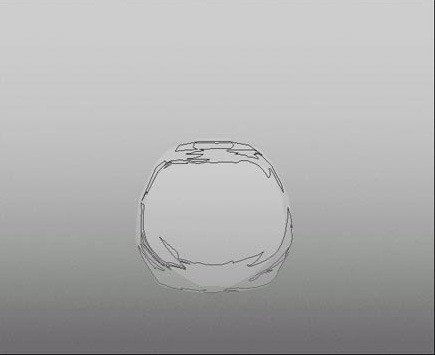 6.将路径转换为选区,同样CTRL+U将明度调节至-10(图07)。
6.将路径转换为选区,同样CTRL+U将明度调节至-10(图07)。 本例教我们用PhotoShop绘制一个精致的蓝色香水瓶,在这篇教程中可以学到用色相/饱和度和加深减淡工具来处理玻璃棱面,难点在于玻璃棱面完全是用钢笔勾出选区,喜欢的同学可以学习一下!7.再次用钢笔工具如同上面的方法一样,勾出更细小的暗调面(图08)(图09)。
本例教我们用PhotoShop绘制一个精致的蓝色香水瓶,在这篇教程中可以学到用色相/饱和度和加深减淡工具来处理玻璃棱面,难点在于玻璃棱面完全是用钢笔勾出选区,喜欢的同学可以学习一下!7.再次用钢笔工具如同上面的方法一样,勾出更细小的暗调面(图08)(图09)。
 8.将路径转换为选区,同样调节明度,数值为-20,不要取消选区,用加深工具适时的调整笔触大小对局部阴暗面颜色加深的处理(图10)。
8.将路径转换为选区,同样调节明度,数值为-20,不要取消选区,用加深工具适时的调整笔触大小对局部阴暗面颜色加深的处理(图10)。 9.同上步骤,用钢笔勾出高光部分的色块,没有标准,随意,看着自然就行(图11)。
9.同上步骤,用钢笔勾出高光部分的色块,没有标准,随意,看着自然就行(图11)。